Przekierowanie my-search.com
Porywacz przeglądarkiZnany również jako: Porywacz przeglądarki FullTab
Otrzymaj bezpłatne skanowanie i sprawdź, czy twój komputer jest zainfekowany.
USUŃ TO TERAZAby korzystać z w pełni funkcjonalnego produktu, musisz kupić licencję na Combo Cleaner. Dostępny jest 7-dniowy bezpłatny okres próbny. Combo Cleaner jest własnością i jest zarządzane przez RCS LT, spółkę macierzystą PCRisk.
Instrukcje usuwania przekierowania my-search.com
Czym jest my-search.com?
my-search.com to fałszywa wyszukiwarka internetowa, która jak zwykle twierdzi, że ulepsza przeglądanie sieci, generując lepsze wyniki. Oceniając po samym wyglądzie, my-search.com może wydawać się uzasadniona i użyteczna, jednak nie dajmy się oszukać. Badania pokazują, że ta strona jest promowana za pomocą aplikacji porywającej przeglądarki o nazwie FullTab, która modyfikuje opcje przeglądarki bez pozwolenia. Ponadto, my-search.com i FullTab są zaprojektowane do zapisywania informacji związanych z przeglądaniem Internetu przez użytkowników.
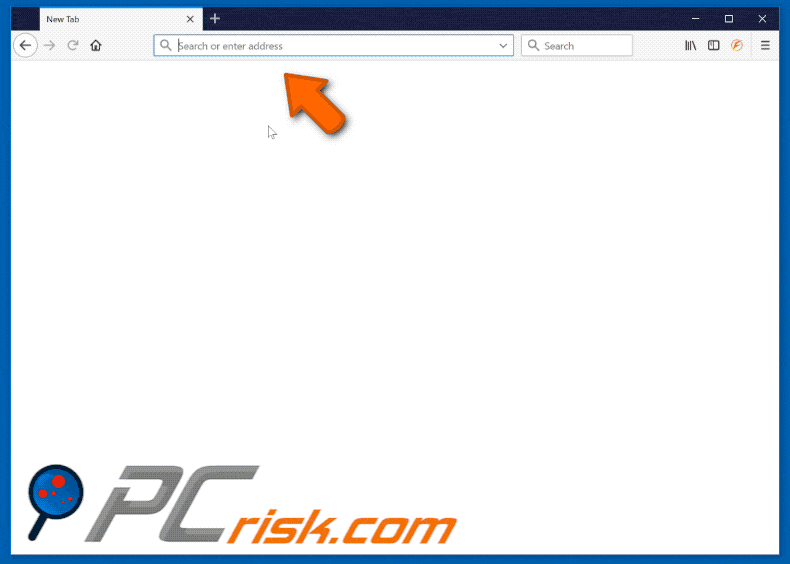
Badania pokazują, że FullTab obiera za cel Internet Explorer, Google Chrome i Mozilla Firefox. Po infiltracji przypisuje adres my-search.com do ustwień adresu URL nowej zakładki, domyślnej wyszukiwarki i strony głównej. Zmiany te mogą wydawać się nieistotne, ale użytkownicy nie mogą ich cofnąć. FullTab kontynuuje zmianę przypisania ustawień przeglądarki, gdy podejmowane są próby ich zmiany. Dlatego tak długo, jak FullTab jest obecna, przywrócenie przeglądarek do ich poprzednich stanów jest niemożliwe. FullTab zasadniczo zmusza użytkowników do odwiedzenia my-search.com po otwarciu nowej karty przeglądarki lub przeszukiwania za pomocą paska adresu URL. W ten sposób potencjalnie niechciane programy (PUP) znacznie zmniejszają wygodę przeglądania sieci. Ponadto, po wpisaniu zapytania do my-search.com, użytkownicy są przekierowywani na searchroute-1560352588.us-west-2.elb.amazonaws.com i search.yahoo.com Dlatego też przeszukują internet za pośrednictwem wyszukiwarki Yahoo! (czyniąc my-search.com bezużyteczną). Jak wspomniano powyżej, my-search.com i FullTab stale zapisują dane dotyczące aktywności przeglądania. Adresy IP, odwiedzane adresy URL, przeglądane strony, wyszukiwane hasła i inne zbierane dane zawierają zwykle dane osobowe, które programiści udostępniają stronom trzecim - potencjalnie cyberprzestępcom, którzy niewłaściwie wykorzystują je do generowania przychodów. Takie zachowanie może prowadzić do poważnych problemów prywatności, a nawet kradzieży tożsamości. Dlatego jeśli napotkasz przekierowania do my-search.com, natychmiast usuń porywacza przeglądarki FullTab i nigdy nie wracaj do tej strony.
| Nazwa | Porywacz przeglądarki FullTab |
| Typ zagrożenia | Porywacz przeglądarki, przekierowanie, porywacz wyszukiwania, pasek narzędzi, niechciana nowa zakładka |
| Objawy | Zmienione ustawienia przeglądarki (przeglądarek) internetowej (strony domowej, domyślnej wyszukiwarki, ustawień nowej karty). Użytkownicy są zmuszeni do odwiedzania witryny porywacza i przeszukiwania Internetu przy użyciu ich wyszukiwarek. |
| Metody dystrybucji | Zwodnicze reklamy pop-up, instalatory bezpłatnego oprogramowania (sprzedaż wiązana), fałszywe instalatory flash player. |
| Zniszczenie | Śledzenie przeglądania Internetu (potencjalne problemy prywatności), wyświetlanie niechcianych reklam, przekierowywania do podejrzanych witryn. |
| Usuwanie |
Aby usunąć możliwe infekcje malware, przeskanuj komputer profesjonalnym oprogramowaniem antywirusowym. Nasi analitycy bezpieczeństwa zalecają korzystanie z Combo Cleaner. Pobierz Combo CleanerBezpłatny skaner sprawdza, czy twój komputer jest zainfekowany. Aby korzystać z w pełni funkcjonalnego produktu, musisz kupić licencję na Combo Cleaner. Dostępny jest 7-dniowy bezpłatny okres próbny. Combo Cleaner jest własnością i jest zarządzane przez RCS LT, spółkę macierzystą PCRisk. |
my-search.com jest zwykłą fałszywą wyszukiwarką, która ma wiele podobieństw z m.smartsrch.com, srcbar.com, go.bonanzoro.com i wieloma innymi. Podobnie jak my-search.com, witryny te również oferują lepsze wyniki, a czasami inne „przydatne funkcje" (np. prognozę pogody, kursy wymiany walut itp.). Jednak takie obietnice są jedynie próbą sprawienia wrażenia bycia uzasadnionymi. Jedynym celem wszystkich fałszywych wyszukiwarek jest generowanie przychodów dla programistów. Zamiast zapewniania obiecanych funkcji, powodują niechciane przekierowania i zbierają poufne dane. Niektóre nawet generują mylące wyniki wyszukiwania i natrętne reklamy (kuponowe, banerowe itp.). Wszystkie z nich prowadzą do potencjalnie złośliwych witryn. Dlatego korzystanie z fałszywych wyszukiwarek internetowych może prowadzić do poważnych problemów prywatności, a nawet kradzieży tożsamości.
Jak zainstalowałem FullTab na moim komputerze?
FullTab jest bezpłatna dla każdego na swojej oficjalnej stronie, jednak z powodu braku wiedzy i nieostrożnego zachowania wielu użytkowników, FullTab zazwyczaj infiltruje systemy bez pozwolenia. Programiści promują ten PUP, używając natrętnych reklam i metody „sprzedaży wiązanej". Natrętne reklamy przekierowują użytkowników do złośliwych witryn i uruchamiają skrypty, które potajemnie pobierają i instalują malware/PUP. Natomiast „sprzedaż wiązana" to niewidoczna instalacja PUP wraz z regularnymi programami. Deweloperzy ukrywają „dołączone" aplikacje w „Niestandardowych"/"Zaawansowanych" ustawieniach lub w innych sekcjach procesów pobierania/instalacji. Ponadto wielu użytkowników klika różne reklamy i pomija kroki związane z pobieraniem/instalacją - zachowanie często prowadzące do nieumyślnej instalacji takich programów jak FullTab. Użytkownicy narażają swoje systemy na ryzyko różnych infekcji i powodują zagrożenia dla swojej prywatności.
Jak uniknąć instalacji potencjalnie niechcianych aplikacji?
Aby temu zapobiec, zachowaj szczególną ostrożność podczas przeglądania Internetu i pobierania/instalowania oprogramowania. Pamiętaj, że natrętne reklamy zazwyczaj wydają się uzasadnione, ale po kliknięciu przekierowują na strony z hazardem, randkami dla dorosłych, pornografią i inne podejrzane witryny. Zazwyczaj są one generowane przez programy PUP typu adware. Dlatego jeśli napotkasz podejrzane przekierowania, natychmiast usuń wszystkie podejrzane aplikacje i wtyczki przeglądarki. Ponadto dokładnie przeanalizuj każdy etap procesu pobierania/instalacji, korzystając z „Niestandardowych" lub "Zaawansowanych" ustawień. Zrezygnuj ze wszystkich dodatkowo włączonych programów. Jeśli nie możesz tego zrobić, anuluj cały proces. Zaleca się także unikanie korzystania z zewnętrznych programów pobierania/instalacji, ponieważ deweloperzy zarabiają na nich, promując („dołączając") PUP. Oprogramowanie należy pobierać wyłącznie z oficjalnych źródeł, korzystając z bezpośrednich linków do pobierania. Kluczem do bezpieczeństwa komputera jest ostrożność.
Witryna promująca porywacza przeglądarki FullTab:
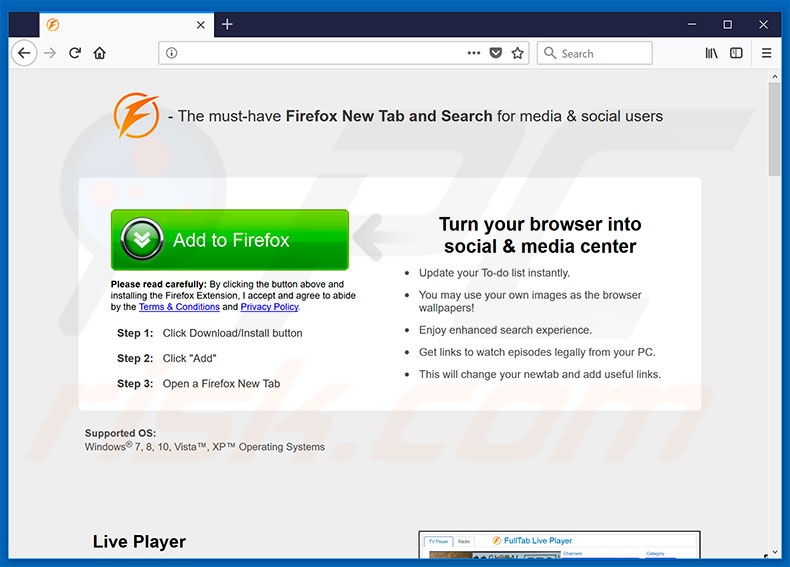
Natychmiastowe automatyczne usunięcie malware:
Ręczne usuwanie zagrożenia może być długim i skomplikowanym procesem, który wymaga zaawansowanych umiejętności obsługi komputera. Combo Cleaner to profesjonalne narzędzie do automatycznego usuwania malware, które jest zalecane do pozbycia się złośliwego oprogramowania. Pobierz je, klikając poniższy przycisk:
POBIERZ Combo CleanerPobierając jakiekolwiek oprogramowanie wyszczególnione na tej stronie zgadzasz się z naszą Polityką prywatności oraz Regulaminem. Aby korzystać z w pełni funkcjonalnego produktu, musisz kupić licencję na Combo Cleaner. Dostępny jest 7-dniowy bezpłatny okres próbny. Combo Cleaner jest własnością i jest zarządzane przez RCS LT, spółkę macierzystą PCRisk.
Szybkie menu:
- Czym jest my-search.com?
- KROK 1. Deinstalacja aplikacji FullTab przy użyciu Panelu sterowania.
- KROK 2. Usuwanie przekierowania my-search.com z Internet Explorer.
- KROK 3. Usuwanie porywacza przeglądarki FullTab z Google Chrome.
- KROK 4. Usuwanie strony domowej i domyślnej wyszukiwarki my-search.com z Mozilla Firefox.
- KROK 5. Usuwanie przekierowania my-search.com z Safari.
- KROK 6. Usuwanie zwodniczych wtyczek z Microsoft Edge.
Usuwanie porywacza przeglądarki FullTab:
Użytkownicy Windows 10:

Kliknij prawym przyciskiem myszy w lewym dolnym rogu ekranu i w menu szybkiego dostępu wybierz Panel sterowania. W otwartym oknie wybierz Programy i funkcje.
Użytkownicy Windows 7:

Kliknij Start ("logo Windows" w lewym dolnym rogu pulpitu) i wybierz Panel sterowania. Zlokalizuj Programy i funkcje.
Użytkownicy macOS (OSX):

Kliknij Finder i w otwartym oknie wybierz Aplikacje. Przeciągnij aplikację z folderu Aplikacje do kosza (zlokalizowanego w Twoim Docku), a następnie kliknij prawym przyciskiem ikonę Kosza i wybierz Opróżnij kosz.
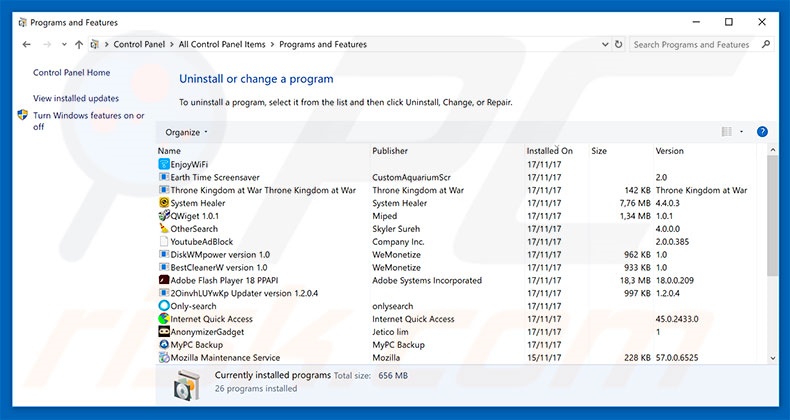
W oknie odinstalowywania programów: spójrz na wszelkie ostatnio zainstalowane i podejrzane aplikacje (np. "FullTab"), wybierz te wpisy i kliknij przycisk "Odinstaluj" lub "Usuń".
Po odinstalowaniu potencjalnie niechcianego programu, który powoduje przekierowania do strony my-search.com, przeskanuj swój komputer pod kątem wszelkich pozostawionych niepożądanych składników lub możliwych infekcji malware. Zalecane oprogramowanie usuwania malware.
POBIERZ narzędzie do usuwania złośliwego oprogramowania
Combo Cleaner sprawdza, czy twój komputer został zainfekowany. Aby korzystać z w pełni funkcjonalnego produktu, musisz kupić licencję na Combo Cleaner. Dostępny jest 7-dniowy bezpłatny okres próbny. Combo Cleaner jest własnością i jest zarządzane przez RCS LT, spółkę macierzystą PCRisk.
Usuwanie porywacza przeglądarki FullTab z przeglądarek internetowych:
Film pokazujący, jak usunąć potencjalnie niechciane dodatki przeglądarki:
 Usuwanie złośliwych dodatków z Internet Explorer:
Usuwanie złośliwych dodatków z Internet Explorer:
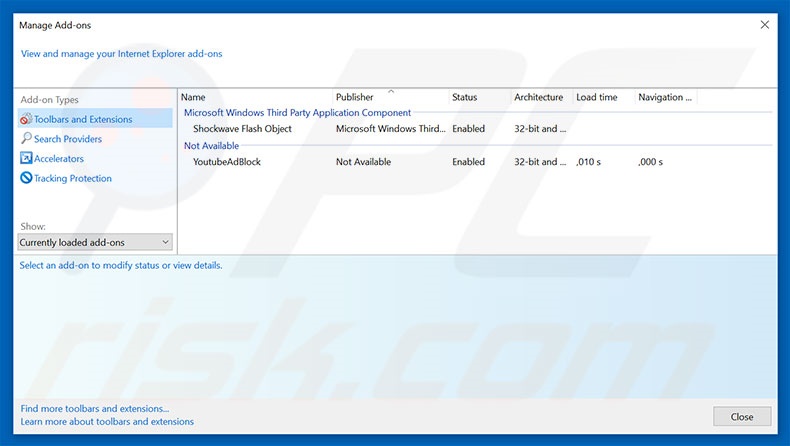
Kliknij ikonę „koła zębatego" ![]() (w prawym górnym rogu Internet Explorer) i wybierz "Zarządzaj dodatkami". Spójrz na wszelkie ostatnio zainstalowane podejrzane rozszerzenia przeglądarki, wybierz te wpisy i kliknij "Usuń".
(w prawym górnym rogu Internet Explorer) i wybierz "Zarządzaj dodatkami". Spójrz na wszelkie ostatnio zainstalowane podejrzane rozszerzenia przeglądarki, wybierz te wpisy i kliknij "Usuń".
Zmiana twojej strony domowej:
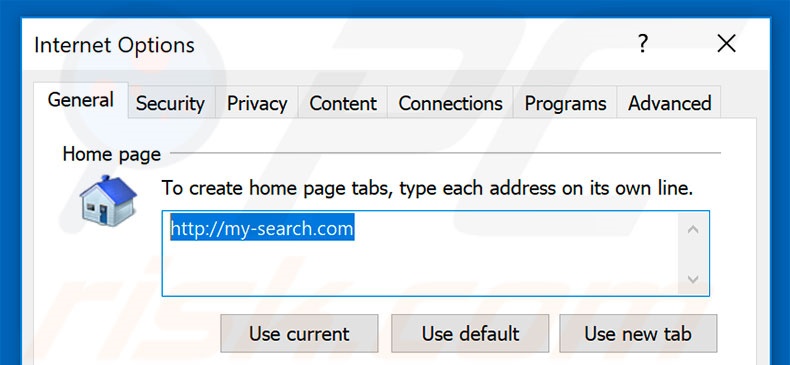
Kliknij ikonę „koła zębatego" ![]() (w prawym górnym rogu Internet Explorer), wybierz "Opcje internetowe", w otwartym oknie usuń hxxp://my-search.com i wprowadź preferowaną domenę, która otworzy się przy każdym uruchomieniu Internet Explorer.
(w prawym górnym rogu Internet Explorer), wybierz "Opcje internetowe", w otwartym oknie usuń hxxp://my-search.com i wprowadź preferowaną domenę, która otworzy się przy każdym uruchomieniu Internet Explorer.
Zmiana twojej domyślnej wyszukiwarki:
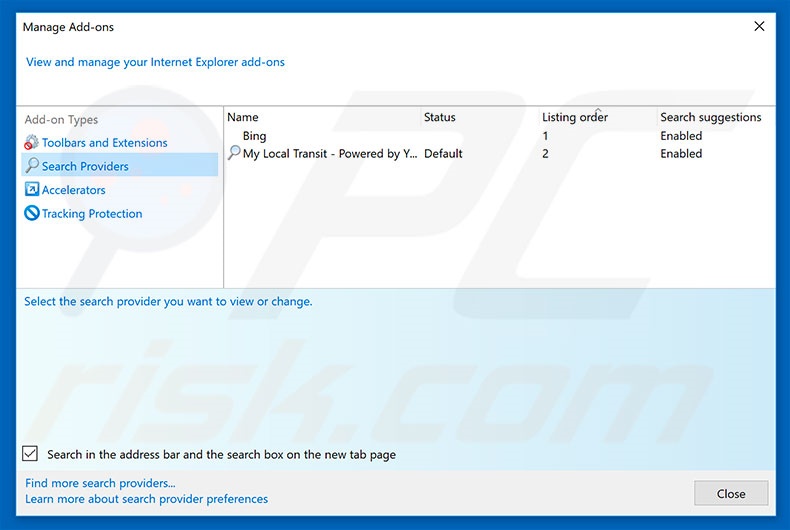
Kliknij ikonę „koła zębatego" ![]() (w prawym górnym rogu Internet Explorer) i wybierz "Zarządzaj dodatkami". W otwartym oknie wybierz „Dostawców wyszukiwania", ustaw "Google", "Bing" lub dowolną inną preferowaną wyszukiwarkę jako domyślną, a następnie usuń "my-search".
(w prawym górnym rogu Internet Explorer) i wybierz "Zarządzaj dodatkami". W otwartym oknie wybierz „Dostawców wyszukiwania", ustaw "Google", "Bing" lub dowolną inną preferowaną wyszukiwarkę jako domyślną, a następnie usuń "my-search".
Metoda opcjonalna:
Jeśli nadal występują problemy z usunięciem porywacz przeglądarki fulltab, możesz zresetować ustawienia programu Internet Explorer do domyślnych.
Użytkownicy Windows XP: Kliknij Start i kliknij Uruchom. W otwartym oknie wpisz inetcpl.cpl. W otwartym oknie kliknij na zakładkę Zaawansowane, a następnie kliknij Reset.

Użytkownicy Windows Vista i Windows 7: Kliknij logo systemu Windows, w polu wyszukiwania wpisz inetcpl.cpl i kliknij enter. W otwartym oknie kliknij na zakładkę Zaawansowane, a następnie kliknij Reset.

Użytkownicy Windows 8: Otwórz Internet Explorer i kliknij ikonę koła zębatego. Wybierz Opcje internetowe.

W otwartym oknie wybierz zakładkę Zaawansowane.

Kliknij przycisk Reset.

Potwierdź, że chcesz przywrócić ustawienia domyślne przeglądarki Internet Explorer, klikając przycisk Reset.

 Usuwanie złośliwych rozszerzeń z Google Chrome:
Usuwanie złośliwych rozszerzeń z Google Chrome:
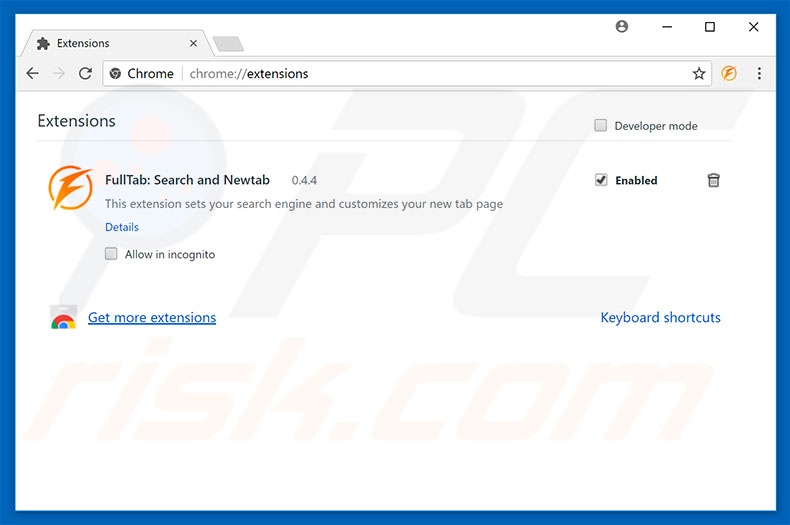
Kliknij ikonę menu Chrome ![]() (w prawym górnym rogu przeglądarki Google Chrome), wybierz „Więcej narzędzi" i kliknij "Rozszerzenia". Zlokalizuj "FullTab: Search and Newtab" i wszelkie ostatnio zainstalowane podejrzane dodatki, wybierz te wpisy i kliknij ikonę kosza.
(w prawym górnym rogu przeglądarki Google Chrome), wybierz „Więcej narzędzi" i kliknij "Rozszerzenia". Zlokalizuj "FullTab: Search and Newtab" i wszelkie ostatnio zainstalowane podejrzane dodatki, wybierz te wpisy i kliknij ikonę kosza.
Zmiana twojej strony domowej:
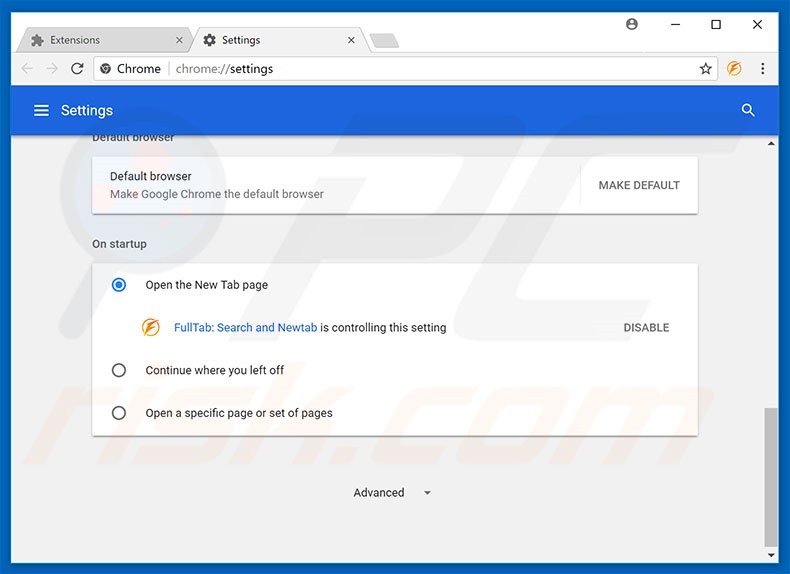
Kliknij ikonę menu Chrome ![]() (w prawym górnym rogu Google Chrome) i wybierz „Ustawienia". W sekcji „Na starcie" wyłącz "FullTab: Search and Newtab", a poniżej opcji „Otwórz konkretną lub zestaw stron" poszukaj URL porywacza przeglądarki (hxxp://www.my-search.com). Jeśli jest obecny, kliknij ikonę trzech pionowych kropek i wybierz „Usuń".
(w prawym górnym rogu Google Chrome) i wybierz „Ustawienia". W sekcji „Na starcie" wyłącz "FullTab: Search and Newtab", a poniżej opcji „Otwórz konkretną lub zestaw stron" poszukaj URL porywacza przeglądarki (hxxp://www.my-search.com). Jeśli jest obecny, kliknij ikonę trzech pionowych kropek i wybierz „Usuń".
Zmiana twojej domyślnej wyszukiwarki:
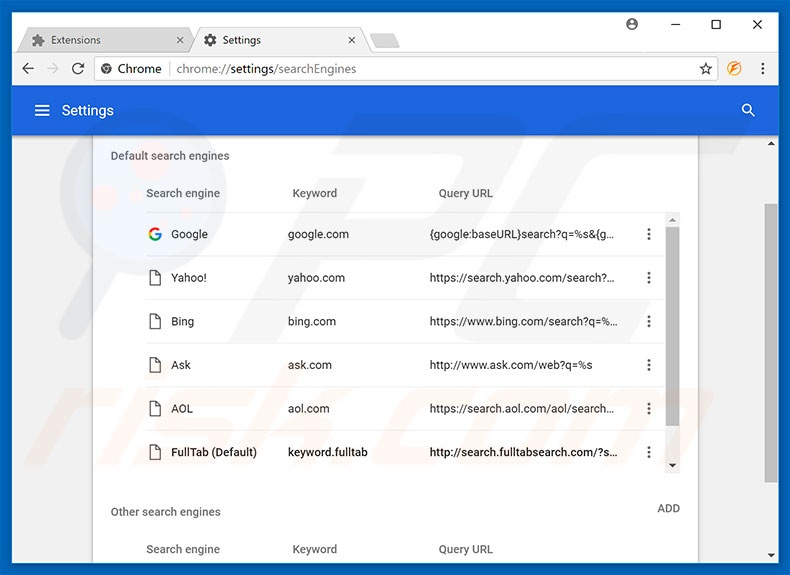
Aby zmienić swoją domyślną wyszukiwarkę w Google Chrome: kliknij ikonę menu Chrome ![]() (w prawym górnym rogu przeglądarki Google Chrome), wybierz „Ustawienia", w sekcji „Wyszukiwarka" kliknij „Zarządzaj wyszukiwarkami ...", poszukaj "FullTab" i po jej znalezieniu kliknij ikonę trzech pinowych kropek i wybierz „Usuń z listy".
(w prawym górnym rogu przeglądarki Google Chrome), wybierz „Ustawienia", w sekcji „Wyszukiwarka" kliknij „Zarządzaj wyszukiwarkami ...", poszukaj "FullTab" i po jej znalezieniu kliknij ikonę trzech pinowych kropek i wybierz „Usuń z listy".
Metoda opcjonalna:
Jeśli nadal masz problem z usunięciem porywacz przeglądarki fulltab, przywróć ustawienia swojej przeglądarki Google Chrome. Kliknij ikonę menu Chrome ![]() (w prawym górnym rogu Google Chrome) i wybierz Ustawienia. Przewiń w dół do dołu ekranu. Kliknij link Zaawansowane….
(w prawym górnym rogu Google Chrome) i wybierz Ustawienia. Przewiń w dół do dołu ekranu. Kliknij link Zaawansowane….

Po przewinięciu do dołu ekranu, kliknij przycisk Resetuj (Przywróć ustawienia do wartości domyślnych).

W otwartym oknie potwierdź, że chcesz przywrócić ustawienia Google Chrome do wartości domyślnych klikając przycisk Resetuj.

 Usuwanie złośliwych wtyczek z Mozilla Firefox:
Usuwanie złośliwych wtyczek z Mozilla Firefox:
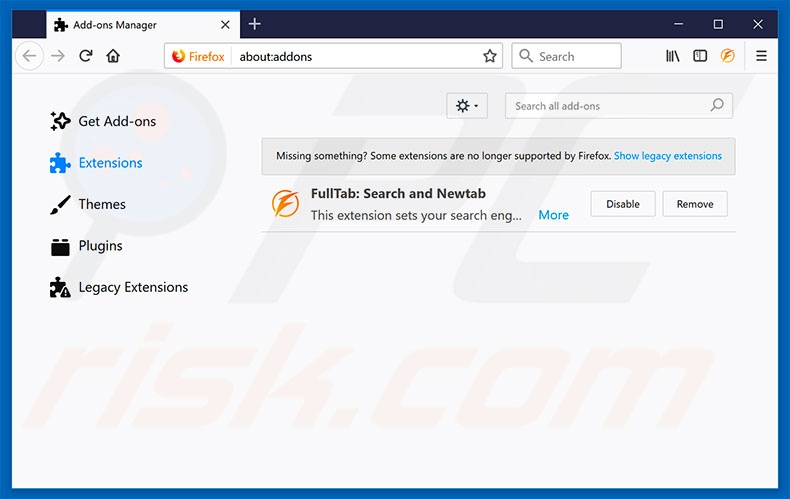
Kliknij menu Firefox ![]() (w prawym górnym rogu okna głównego), i wybierz „Dodatki". Kliknij „Rozszerzenia" i otwartym oknie usuń "FullTab: Search and Newtab", oraz wszelkie ostatnio zainstalowane i podejrzane wtyczki przeglądarki.
(w prawym górnym rogu okna głównego), i wybierz „Dodatki". Kliknij „Rozszerzenia" i otwartym oknie usuń "FullTab: Search and Newtab", oraz wszelkie ostatnio zainstalowane i podejrzane wtyczki przeglądarki.
Zmiana twojej strony domowej:
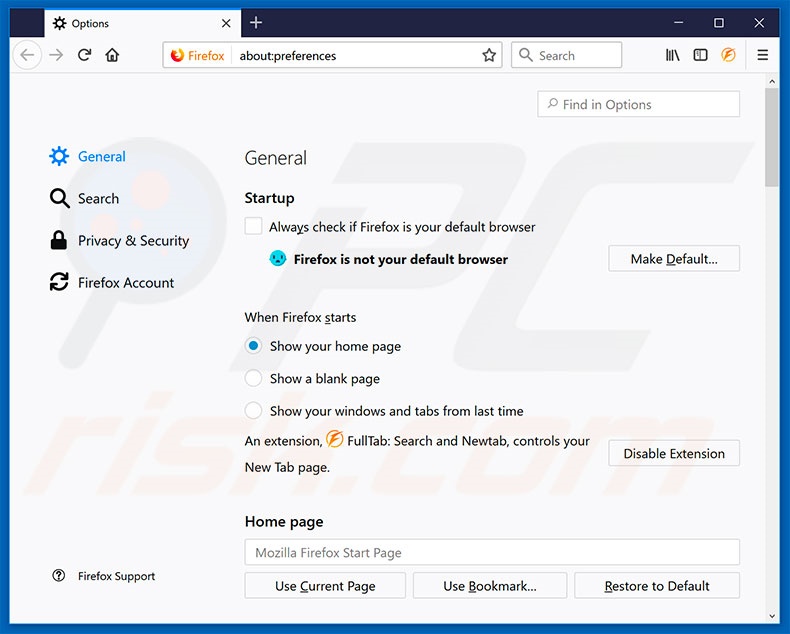
Aby zresetować swoją stronę główną, kliknij menu Firefox ![]() (w prawym górnym rogu głównego okna), wybierz "Opcje", w otwartym oknie wyłącz "FullTab: Search and Newtab", usuń hxxp://my-search.com i wprowadź preferowaną domenę, która otworzy się z każdym razem podczas uruchamiania Mozilla Firefox.
(w prawym górnym rogu głównego okna), wybierz "Opcje", w otwartym oknie wyłącz "FullTab: Search and Newtab", usuń hxxp://my-search.com i wprowadź preferowaną domenę, która otworzy się z każdym razem podczas uruchamiania Mozilla Firefox.
Zmiana twojej domyślnej wyszukiwarki:
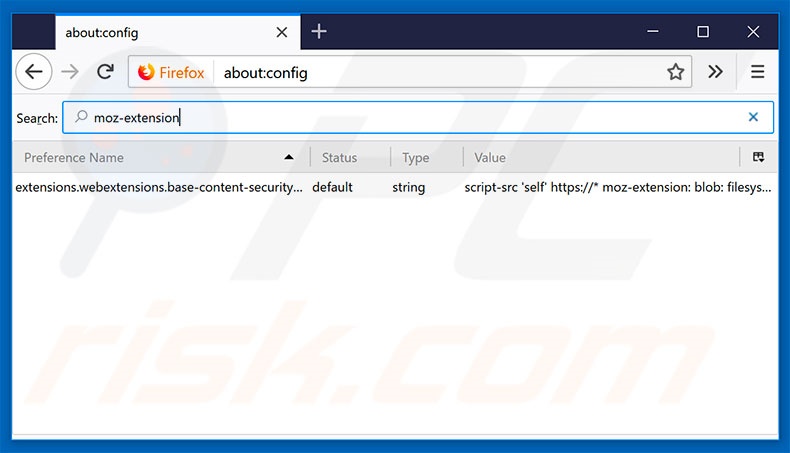
W pasku adresu URL wpisz about: config i naciśnij Enter.
Kliknij „Będę ostrożny, obiecuję!".
W filtrze wyszukiwania u góry wpisz: "moz-extension"
Kliknij wybrane preferencje prawym przyciskiem myszy i wybierz "Resetuj", aby przywrócić domyślne wartości.
Metoda opcjonalna:
Użytkownicy komputerów, którzy mają problemy z usunięciem porywacz przeglądarki fulltab, mogą zresetować ustawienia Mozilla Firefox do domyślnych.
Otwórz Mozilla Firefox i w prawym górnym rogu okna głównego kliknij menu Firefox ![]() . W otworzonym menu kliknij na ikonę Otwórz Menu Pomoc
. W otworzonym menu kliknij na ikonę Otwórz Menu Pomoc![]() .
.

Wybierz Informacje dotyczące rozwiązywania problemów.

W otwartym oknie kliknij na przycisk Reset Firefox.

W otwartym oknie potwierdź, że chcesz zresetować ustawienia Mozilla Firefox do domyślnych klikając przycisk Reset.

 Usuwanie złośliwych rozszerzeń z Safari:
Usuwanie złośliwych rozszerzeń z Safari:

Upewnij się, że Twoja przeglądarka Safari jest aktywna, kliknij menu Safari i wybierz Preferencje....

W otwartym oknie preferencji wybierz zakładkę Rozszerzenia. Zlokalizuj wszelkie ostatnio zainstalowane podejrzane rozszerzenia i odinstaluj je.

W oknie preferencji wybierz zakładkę Ogólne i upewnij się, że Twoja strona domowa jest ustawiona na preferowany URL. Jeżeli jest zmieniona na porywacz przeglądarki, zmień to.

W oknie preferencji wybierz zakładkę Szukaj i upewnij się, że wybrana jest Twoja preferowana wyszukiwarka.
Metoda opcjonalna:
Upewnij się, że Twoja przeglądarka Safari jest aktywna i kliknij menu Safari. Z rozwijanego menu wybierz Wyczyść historię i dane witryn...

W otwartym oknie wybierz całą historię i kliknij przycisk wyczyść historię.

 Usuwanie złośliwych rozszerzeń z Microsoft Edge:
Usuwanie złośliwych rozszerzeń z Microsoft Edge:

Kliknij ikonę menu Edge ![]() (w prawym górnym rogu Microsoft Edge) i wybierz "Rozszerzenia". Znajdź wszelkie ostatnio zainstalowane podejrzane dodatki przeglądarki i usuń je.
(w prawym górnym rogu Microsoft Edge) i wybierz "Rozszerzenia". Znajdź wszelkie ostatnio zainstalowane podejrzane dodatki przeglądarki i usuń je.
Zmień ustawienia strony domowej i nowej zakładki:

Kliknij ikonę menu Edge ![]() (w prawym górnym rogu Microsoft Edge) i wybierz „Ustawienia". W sekcji "Po uruchomieniu" poszukaj nazwy porywacza przeglądarki i kliknij "Wyłącz".
(w prawym górnym rogu Microsoft Edge) i wybierz „Ustawienia". W sekcji "Po uruchomieniu" poszukaj nazwy porywacza przeglądarki i kliknij "Wyłącz".
Zmień swoją domyślną wyszukiwarkę internetową:

Aby zmienić swoją domyślną wyszukiwarkę w Microsoft Edge: Kliknij ikonę menu Edge ![]() (w prawym górnym rogu Microsoft Edge), wybierz "Prywatność i usługi", przewiń w dół strony i wybierz "Pasek adresu". W sekcji "Wyszukiwarki używane w pasku adresu" poszukaj nazwy niechcianej wyszukiwarki internetowej, a po jej zlokalizowaniu kliknij przycisk "Wyłącz" obok niej. Możesz też kliknąć "Zarządzanie wyszukiwarkami". W otwartym menu poszukaj niechcianej wyszukiwarki internetowej. Kliknij ikonę puzzli
(w prawym górnym rogu Microsoft Edge), wybierz "Prywatność i usługi", przewiń w dół strony i wybierz "Pasek adresu". W sekcji "Wyszukiwarki używane w pasku adresu" poszukaj nazwy niechcianej wyszukiwarki internetowej, a po jej zlokalizowaniu kliknij przycisk "Wyłącz" obok niej. Możesz też kliknąć "Zarządzanie wyszukiwarkami". W otwartym menu poszukaj niechcianej wyszukiwarki internetowej. Kliknij ikonę puzzli ![]() obok niej i wybierz "Wyłącz".
obok niej i wybierz "Wyłącz".
Metoda opcjonalna:
Jeśli nadal masz problemy z usunięciem porywacz przeglądarki fulltab, przywróć ustawienia przeglądarki Microsoft Edge. Kliknij ikonę menu Edge ![]() (w prawym górnym rogu Microsoft Edge) i wybierz Ustawienia.
(w prawym górnym rogu Microsoft Edge) i wybierz Ustawienia.

W otwartym menu ustawień wybierz Przywróć ustawienia.

Wybierz Przywróć ustawienia do ich wartości domyślnych. W otwartym oknie potwierdź, że chcesz przywrócić ustawienia Microsoft Edge do domyślnych, klikając przycisk Przywróć.

- Jeśli to nie pomogło, postępuj zgodnie z tymi alternatywnymi instrukcjami wyjaśniającymi, jak przywrócić przeglądarkę Microsoft Edge..
Podsumowanie:

Porywacz przeglądarki to takiego typu adware, które zmienia ustawienia przeglądarki internetowej użytkownika poprzez zmianę strony domowej i domyślnej wyszukiwarki na pewną domyślną niechcianą stronę internetową. Najczęściej tego typu adware infiltruje system operacyjny użytkownika poprzez pobrania bezpłatnego oprogramowania. Jeśli twoje pobieranie jest zarządzane przez klienta pobierania, należy zrezygnować z instalacji reklamowanych pasków narzędzi lub aplikacji, które chcą zmienić twoją stronę domową i domyślną wyszukiwarkę internetową.
Pomoc usuwania:
Jeśli masz problemy podczas próby usunięcia porywacz przeglądarki fulltab ze swoich przeglądarek internetowych, powinieneś zwrócić się o pomoc na naszym forum usuwania malware.
Opublikuj komentarz:
Jeśli masz dodatkowe informacje na temat porywacz przeglądarki fulltab lub jego usunięcia, prosimy podziel się swoją wiedzą w sekcji komentarzy poniżej.
Źródło: https://www.pcrisk.com/removal-guides/12739-my-search-com-redirect
Udostępnij:

Tomas Meskauskas
Ekspert ds. bezpieczeństwa, profesjonalny analityk złośliwego oprogramowania
Jestem pasjonatem bezpieczeństwa komputerowego i technologii. Posiadam ponad 10-letnie doświadczenie w różnych firmach zajmujących się rozwiązywaniem problemów technicznych i bezpieczeństwem Internetu. Od 2010 roku pracuję jako autor i redaktor Pcrisk. Śledź mnie na Twitter i LinkedIn, aby być na bieżąco z najnowszymi zagrożeniami bezpieczeństwa online.
Portal bezpieczeństwa PCrisk jest prowadzony przez firmę RCS LT.
Połączone siły badaczy bezpieczeństwa pomagają edukować użytkowników komputerów na temat najnowszych zagrożeń bezpieczeństwa w Internecie. Więcej informacji o firmie RCS LT.
Nasze poradniki usuwania malware są bezpłatne. Jednak, jeśli chciałbyś nas wspomóc, prosimy o przesłanie nam dotacji.
Przekaż darowiznęPortal bezpieczeństwa PCrisk jest prowadzony przez firmę RCS LT.
Połączone siły badaczy bezpieczeństwa pomagają edukować użytkowników komputerów na temat najnowszych zagrożeń bezpieczeństwa w Internecie. Więcej informacji o firmie RCS LT.
Nasze poradniki usuwania malware są bezpłatne. Jednak, jeśli chciałbyś nas wspomóc, prosimy o przesłanie nam dotacji.
Przekaż darowiznę
▼ Pokaż dyskusję